Windows 10 で nbtstat を使おうとしてつまずいた件 |
您所在的位置:网站首页 › netstat nbtstat › Windows 10 で nbtstat を使おうとしてつまずいた件 |
Windows 10 で nbtstat を使おうとしてつまずいた件
|
Windows 10 Proを使っています。 ネットワークサーバーのIPを調査しようとして、コマンドプロンプトで「nbtstat」を使おうとしました。 ところが、すんなり使えなくて、軽くパニック状態になったので備忘録です。 このコマンドは、IPからPC名を割り出すか、PC名からIPアドレスを割り出すか、という用途でしか使ったことがないです。。 そして毎回のように、オプションに何を指定するのか迷うのです。。w コマンドプロンプトは「管理者」モードでいつものオプションだけメモPC名が分かっているときは小文字IPアドレスが分かっているときは大文字 コマンドプロンプトは「管理者」モードで管理者モードのコマンドプロンプトだと、nbtstatが使えます。 管理者モードじゃないと、コマンドが認識されないのです。(実行権限がないのでしょう。) ついつい忘れてしまうのですよ。 コマンドプロンプトは、以下の方法で起動します。 画面上のWindowsボタン上で右クリック → 「コマンドプロンプト(管理者)」をクリック 【2017年8月1日 更新】 1703適用後、Windowsを右クリックすると「Windows PowerShell」起動になりました。 機能的な違いはない(というか、PowerShellの方が高機能)ものの、コマンドプロンプトとは別物です。 Windows → アプリ一覧内の「Windowsシステムツール」 → 「コマンドプロンプト」を右クリック → その他 → 管理者として実行 権限確認を聞かれるので、自らの意思に従います。 NetBIOSのステータスを見るためには、PCの管理者権限が必要ということですね。 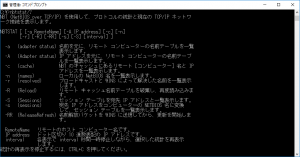 「管理者: コマンドプロンプト」になっている スポンサーリンクいつものオプションだけメモ 書くことで覚えるっ! 毎回のように大文字か小文字かを調べているので、書き残してみます。 これによって覚えられたら儲けものということでw いつものコマンドを打てば済む話ではあるのですが、スマートじゃないと思うのですw nbtstat/?結果の抜粋は以下です。 -a (adapter status) 名前を元に、リモート コンピューターの名前テーブルを一覧表示します。 -A (Adapter status) IP アドレスを元に、リモート コンピューターの名前テーブルを一覧表示します。 さあ、覚えましょう! PC名が分かっているときは小文字PC名が分かっていて、IPアドレスを知りたいときは小文字のaです。 nbtstat -a [PC名]なんで小文字なのかは不明。。 エピソードがあると覚えやすいのですが。。 IPアドレスが分かっているときは大文字IPアドレスが分かっていて、PC名を知りたいときは大文字のAです。 nbtstat -A [IPアドレス]どうして大文字なのか、やっぱり不明。。 アルファベットを変えておくれよ~ |
【本文地址】